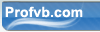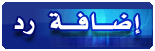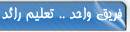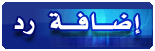المشاركة الأصلية كتبت بواسطة أبوهيثم

ويندوز XP اصدارة قويه من ويندوز معروفه لدى الجميع بإن مستوى الأمان فيها اعلى من غيره
وطبعاً الواقع غير ...
لمن يريد ويندوز XP فإنه يجب أن يكون لديه الرام من 256 فما فوق لضمان أعلى جودة.
الآن سنشرح طريقة تنزيل XP وهي كالتالي:
-إذا كان الكمبيوتر يعمل أعد تشغيله
2-عندما يبدأ الجهاز التشغيل في الشاشة السوداء إضغط Del إختصار Delete
وبعدها غالبا ما تأتيك شاشة زرقاء GUI Mode حرك بمفاتيح الأسهم إلى أن تصل للخيار
BIOS FEATURES SETUP
ثم اضغط Enter سيفتح شاشة جديدة انزل إلى أن تصل إلى:
BOOT SEQUENCE:C,A,SCS1 (لكل مذربورد طريقتها المعينه في الوصول للإقلاع)
وغيرها بمفتاحي
PAGE UP,PAGE DOWN
إلى أن تصبح:
BOOT SEQUENCE:CD-ROM,C,A
ثم اضغط بعدها على:
Esc
وثم سيرجع بك إلى الصفحة الأولى انزل إلى أن تصل إلى:
SAVE & EXIT SETUP
واضغط عليه بالإنتر وسيظهر لك مربع حوار مكتوب فيه:
SAVE TO CMOS AND EXIT(Y/N)?1
اضغط على الحرف Y من الكيبورد(لوحة المفاتيح)ثم اضغط إنتر وسوف يعاد التشغيل.
3-بعد إعادة التشغيل أدخل CD الويندوز فوراً ستظهر لك الشاشة التاليه ..
أضغط أي زر للأقلاع من السيدي روم ..
عند الاقلاع سوف يقوم الجهاز بقراءة الـCD وسف تظهر الشاشه (windows setup) وهي باللون الازرق...مثل الصورة...
ثم تظهر شاشة ..طبعا اضغط Enter للتنصيب وحرف R لعملية اصلاح مشكلة في الويندوز...
* رح يعيد التشغيل تلقائياً
* رح تجيك صفحه (لونها أزرق) welcome to setup WINDOWS SETUP
* اضغط Enter للتنزيل الآن
* وحرف (R) لعملية اصلاح مشكلة ما
* و (F3) لالغاء التنزيل ..
هنا الاتفاقية.. طبعا اضغط على F8
هنا رح يعطيك خيارات نظام الملفات ورح يعرضلك حجم البارتشن اللي راح تنزل عليه الــXP
ملاحظه... تاكد بان الحجم هو حجم الدرايف الو البارتشن اللي انت تريد التنزيل عليه مثلا الـــD
أو أي واحد أخر .. (يجب ان يكون حجم البارتشن 2 جيجا اقل شيء والمساحه الحره 650 ميجا )...

هنا رح يعطيك الخيارات...
* تهيئة البارتشن لاستخدام نظام الملفات NTFS والفورمات رح يكون سريع..
* تهيئة البارتشن لاستخدام نظام الملفات FAT والفورمات او التهيئة رح تكون سريعه
* تهيئة البارتشن لاستخدام نظام الملفات NTFS والفورمات رح يكون عادي
* تهيئة البارتشن لاستخدام نظام الملفات FAT ورح يكون الفورمات عادي
* والخيار الاخير انصحك باختياره اذا كنت قد عملت فورمات قبل ادخال السيدي .. واما اذا كنت لم تعمل فورمات للبارتشن اختار اي واحد يناسبك ( انصحك باختيار الأول .. او الثالث)
علما بان الــNTFS افضل من الــFAT ولكن في مجالات معينه مثل الشبكات ..
ولكن عندما تنصب الويندوز على نظام الملفات NTFS فانك لم تستطع رؤيته ولا يمكنك عمل فورمات له الا بعد التحويل الى FAT وذلك عن طريق البارتشن ماجك 7 أو 8
اختر FAT وعمل فورمات عادي..
* وبعد الاختيار رح يسالك للتاكيد هل تريد عمل فورمات للدرايف؟
* اضغط حرف F للموافقه.
* واذا كنت تريد تغيير البارتشن او الدرايف اضغط ESC ( تاكد بان الدرايف هو المطلوب )

وبعد الضغط على F رح يقول للمواصله اضغط Enter
* وللرجوع ESC
* و (F3) للخروج
* رح يقوم بعمل الفورمات وما عليك سوى الانتظار..
وبعد الانتهاء من عملية الفورمات Format..
* رح يقوم بنسخ الملفات وانشاء فولدر يعني مجلد لبناء قاعدة البيانات (لتنزيل ملفات الويندوز)
رح يعيد التشغيل تلقائياً Restart..
رح يبدأ يشتغل من جديد طبعاً ..
ثم يبدأ بالتنصيب Setup
رح يفتح معاك معالج أختيار اللغه ********
Next*أضغط
هنا ادخل اسم ( اي اسم)
* Next..
ومن ثم رقم المنتج Product Key ..
رح يعطيك اسم افتراضي (غير اذا بدك)
ولا تدخل الباسوورد لو كنت لا تريد استخدامه لشبكه (هذا للبروفيشنال XP )
تستطيع عمل ذالك من الويندوز بعد التنصيب..
Next
*( مسكو، أبوظبي) <----- اختياري على حسب مكان الإقامه
بعد ذلك ستظهر لك هذه النافذه التي في الصوره
راح يبدا معالج الترحيب لويندوز ..
* Next
* عندما يطلب منك ادخال المستخدمين (اختياري)
* ادخال اسمك
ثم * Next
* ثم FINISH
والآن أنتهينا صار عندك ويندوز جديد ......
لمن لا يعرف كيفية فرمطة وتنزيل الويندوز.......برنامج اكثر من رائع
البرنامج مصمم بطريقة الفلاش
و يقوم البرنامج بتدريب المستخدم على عمل فورمات
و تنزيل الويندوز
و لا تنسونا من خالص دعائكم




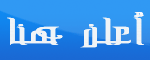
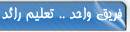
 فعاليات صيف 2011 على منتديات الأستاذ :
مسابقة استوقفتني آية
|
ورشة : نحو مفهوم أمثل للزواج
فعاليات صيف 2011 على منتديات الأستاذ :
مسابقة استوقفتني آية
|
ورشة : نحو مفهوم أمثل للزواج